Visuelle Lesezeichen sind Erweiterungen in Google Chrome für den schnellen Zugriff auf Ihre Lieblingsseiten. Praktische und grafisch ansprechende Links zu Ihren Lieblingsressourcen vereinfachen das tägliche Surfen im Internet erheblich. Visuelle Lesezeichen für Google Chrome von Drittanbietern sind einfach zu installieren und können jederzeit entfernt werden. Standardmäßig werden Ihnen Links zu den am häufigsten besuchten Ressourcen angeboten. Die Anzahl der verfügbaren visuellen Lesezeichen kann je nach Erweiterung variieren.
Was sind visuelle Lesezeichen in Google Chrome?
Google Chrome verfügt über ein Standardsystem mit Verknüpfungen zu häufig besuchten oder bevorzugten Ressourcen. Verknüpfungen werden automatisch auf der Startseite des Browsers angezeigt. Visuelle Symbole sind in Zeilen unterhalb des Suchformulars angeordnet. Neue Links können alte ersetzen, wenn Sie häufiger darauf klicken.
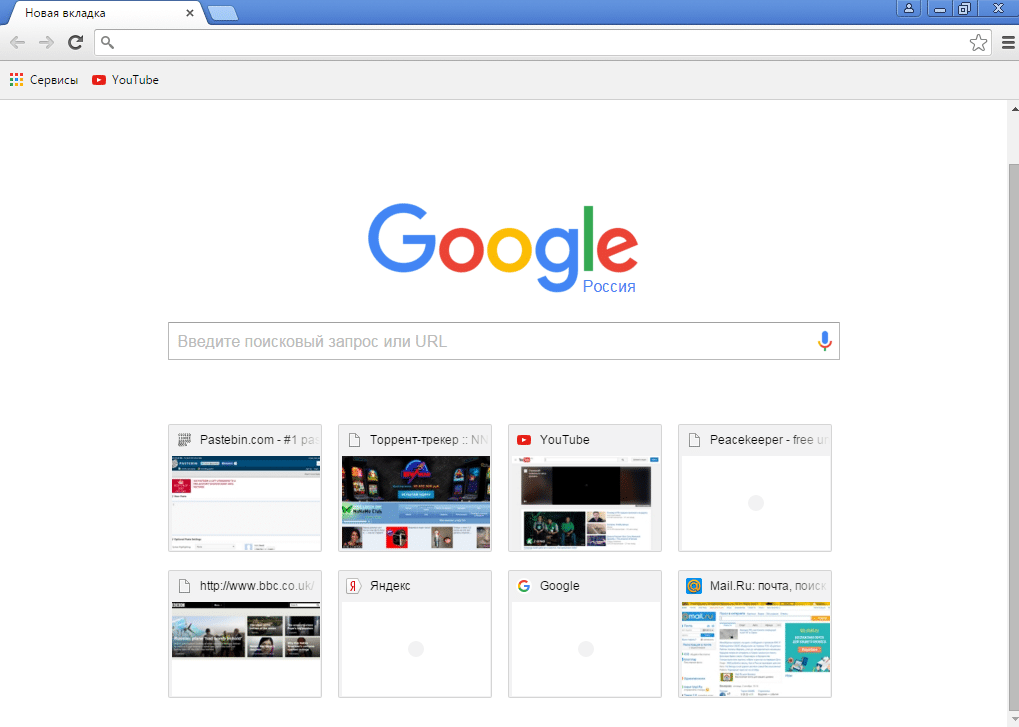
Sie können vorhandene Verknüpfungen in Google Chrome über das Menü konfigurieren, das für jeden der Links einzeln verfügbar ist:
- Bewegen Sie den Mauszeiger über die Verknüpfung.
- Klicken Sie mit der linken Maustaste auf die drei vertikalen Punkte "Andere Aktionen";
- Wählen Sie im Dropdown-Menü "Löschen" oder "Verknüpfung ändern";
- Nachdem Sie "Verknüpfung ändern" ausgewählt haben, geben Sie neue Daten in das Popup-Fenster ein (Name – der Name, der auf der Registerkarte des Browsers angezeigt wird, URL – die Adresse der Seite im Internet);
- Wählen Sie Fertig, um Ihre Änderungen zu speichern, oder Abbrechen, um das Einstellungsfenster zu schließen, ohne Ihre Änderungen zu speichern.
Nach dem Entfernen der Verknüpfung fügt das System automatisch eine weitere hinzu, die zu einer der am häufigsten besuchten Seiten führt.
So legen Sie Lesezeichen fest
Wenn Sie mit der integrierten Lösung von Google nicht zufrieden sind, können Sie eine Erweiterung von einem Drittanbieter installieren. Die verfügbaren Erweiterungen sind für die Arbeit mit Chrome optimiert, verlangsamen die Arbeit nicht, aber einige von ihnen ersetzen die Google-Suche durch ihre eigene.
Die Hauptvorteile, die beliebte visuelle Lesezeichen haben, sind ein schönes Design, eine große Anzahl von Registerkarten und viele verschiedene Themen.
Um die verfügbaren visuellen Lesezeichen für Chrome auszuwählen und zu installieren, verwenden Sie den offiziellen Erweiterungsshop unter dem Link: https://chrome.google.com/webstore/category/extensions.
Sie können mehrere Add-ons installieren, aber Sie können keine Lesezeichen von verschiedenen Entwicklern gleichzeitig verwenden.
Gehen Sie folgendermaßen vor, um die Erweiterung für Google Chrome zu finden und zu installieren:
- Gehen Sie zur Hauptseite des Chrome Online-Shops über das Haupteinstellungsmenü – Erweiterungen – Dropdown-Menüs im oberen rechten Teil des Fensters – Link am unteren Rand des Menüs "Chrome Web Store öffnen";
- Geben Sie "visuelle Lesezeichen" in die Suchleiste ein und klicken Sie auf das Lupensymbol, um die entsprechenden Optionen anzuzeigen.
- Wählen Sie die Erweiterungen, die Sie verwenden möchten, aus der Liste der Erweiterungen aus.
- Klicken Sie auf die Schaltfläche "Installieren" auf der rechten Seite des Bildschirms.
Danach werden visuelle Lesezeichen automatisch in den Google Chrome-Browser eingebettet.
Von Yandex
Im Chrome Store heißt diese Erweiterung "Visual Bookmarks". Nicht mit anderen namensgebenden Erweiterungen verwechseln.
Nach der Installation verändern visuelle Lesezeichen von Yandex das Aussehen und die Struktur der Chrome-Startseite vollständig. Die Standardsuchmaschine wird geändert, ein neuer Seitenhintergrund wird festgelegt und das Yandex-Mail-Anmeldeformular wird angezeigt.
Das Starterkit wird durch Registerkarten mit den am häufigsten besuchten Seiten dargestellt. Die Entwickler wählten ein praktisches Design in Form von Kacheln, unter denen nützliche Links wie geschlossene Registerkarten, Downloads, Lesezeichen, Verlauf platziert werden. Das Menü zum Verwalten jeder Kachel besteht aus drei Elementen: Anheften, Anpassen, Löschen.
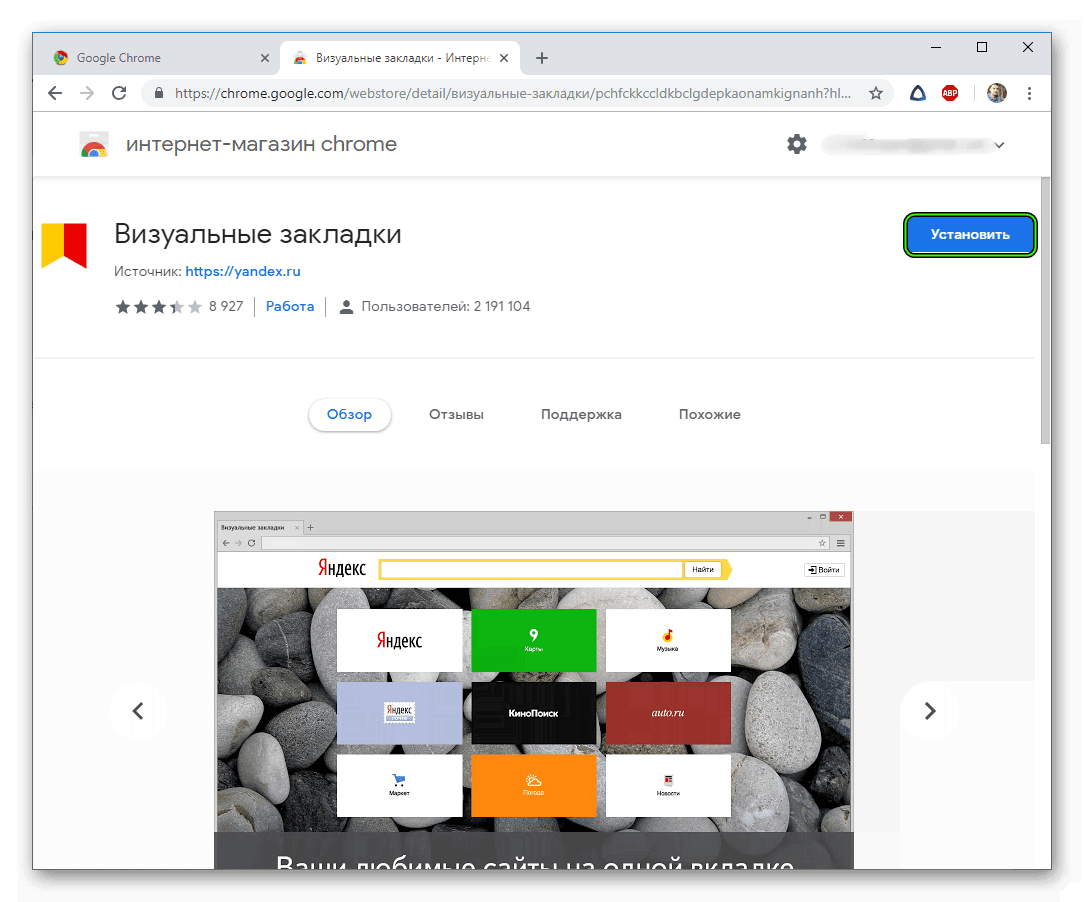
Auf der rechten Seite finden Sie zwei Links unter den Kacheln: "Lesezeichen hinzufügen" und "Einstellungen". Mit der ersten können Sie eine neue Kachel hinzufügen, und mit der zweiten können Sie das Gesamterscheinungsbild der Startseite ändern und die Parameter festlegen, die allen Registerkarten gemeinsam sind:
- Anzahl der angezeigten Lesezeichen
- Kacheldesign: Logos und Titel, Logos und Screenshots oder nur Screenshots von Websites;
- Hintergrund für die Startseite
- zusätzliche Parameter (Anzeige der Lesezeichenleiste, Suchleiste usw.);
- Lesezeichen sichern.
In den Einstellungen können Sie die Namen der Registerkarten und die Links, zu denen sie führen, ändern. Mit der Pin-Funktion können Sie die notwendigen Informationen auf einer bestimmten Kachel fixieren, so dass sie unabhängig von der Häufigkeit der Übergänge darauf verbleiben.
Von Mail.ru
Im Erweiterungsspeicher finden Sie es unter der Abfrage "mail.ru visuelle Lesezeichen". Es hat die folgenden Besonderheiten:
- die Möglichkeit, Widgets für das soziale Netzwerk Odnoklassniki und Mail Mail zu installieren. Mehlschwitze;
- die Verwendung von virtuellen Aufklebern für Notizen auf der Hauptseite des Browsers;
- Eigene Galerie von Hintergründen für die Startseite;
- Newsfeed von Mail. Ru.
Genau wie in Yandex haben Lesezeichen ein Design in Form von Kacheln und können auf Wunsch des Benutzers angepasst werden.
Kurzwahl-Plugin
Die beliebte Kurzwahlerweiterung ermöglicht es Ihnen, die Startseite des Browsers zu ändern und ein neues Design dafür zu erstellen. Wird über den Chrome Web Store installiert.
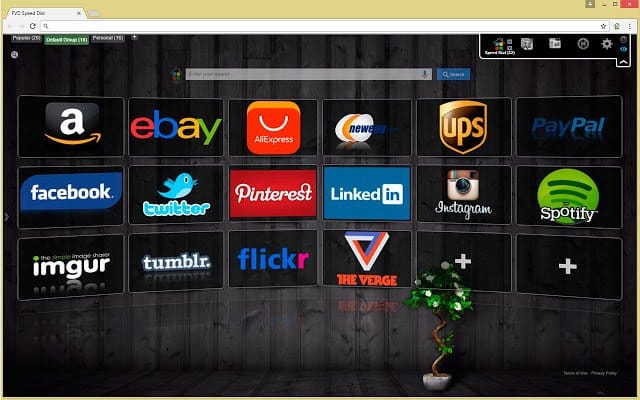
Das Plugin bietet alle Grundfunktionen, um das Surfen im Netzwerk deutlich komfortabler zu gestalten. Benutzer haben Zugriff auf Optionen wie das Ändern des Browserhintergrunds, die 3D-Visualisierung und die Bearbeitung einzelner Lesezeichen.
Anpassen der Lesezeichenleiste
Das Lesezeichen-Bedienfeld ist ein vollständig anpassbares Add-on. Durch die Installation kann der Benutzer:
- Visuelle Blöcke austauschen;
- Wählen Sie die Anzahl der angezeigten Blöcke;
- Ändern Sie die Namen, den Hintergrund und die Links in jedem einzelnen Lesezeichen auf der Startseite;
- Legen Sie zusätzliche Parameter fest, wenn Sie zu einer bestimmten Seite im Internet wechseln.
In Erweiterungen von Yandex, Mail.Ru und anderen Entwicklern werden Parameteränderungen über das allgemeine Einstellungsmenü vorgenommen.
So deaktivieren Sie ein Add-On
Wenn Sie visuelle Lesezeichen von einem anderen Entwickler verwenden möchten, ist es nicht notwendig, die zuvor installierte Erweiterung zu deinstallieren. Sie können es vorübergehend ausschalten.
Um das Google Chrome Add-on zu deaktivieren, folgen Sie diesen einfachen Schritten:
- Gehen Sie zum Menü "Einstellungen", indem Sie auf drei übereinander liegende Punkte in der oberen rechten Ecke des Browserfensters klicken.
- Klicken Sie im linken Teil des Fensters auf den Link "Erweiterungen" für Chrome;
- Suchen Sie die Kachel mit dem gewünschten Zusatz für Lesezeichen;
- Klicken Sie auf die gewünschte Kachel, sodass sich der blaue Kreis nach links bewegt und seine Farbe in Grau ändert.
Um eine unerwünschte Erweiterung vollständig aus Ihrem Browser zu entfernen, klicken Sie auf Entfernen.
Vorgehensweise, wenn keine visuellen Lesezeichen angezeigt werden
Probleme mit der Anzeige von Lesezeichen in Google Chrome treten in der Regel aus folgenden Gründen auf:
- Installieren Sie Google Chrome neu.
- Setzen Sie Ihre aktuellen Webbrowser-Einstellungen zurück.
- Installieren Sie ein neues oder aktualisieren Sie das Betriebssystem.
Je nachdem, welche Tab-Erweiterungen Sie installiert haben, synchronisieren Sie Ihre Daten mit Ihrem Google-Profil oder öffnen Sie die Tabs manuell.
So synchronisieren Sie:
- Gehen Sie zum Tab "Einstellungen" des Chrome-Browsers.
- Suchen Sie auf der rechten Seite des Bildschirms nach dem Block "Ich und Google".
- Klicken Sie auf die blaue Schaltfläche "Synchronisierung aktivieren" und melden Sie sich bei Ihrem Konto an.
In Zukunft sollen Datenaktualisierungen, auch für visuelle Lesezeichen, automatisch erfolgen.
Das manuelle Öffnen von Registerkarten eignet sich für diejenigen, die Kurzwahlregisterkarten verwenden und Daten zeitnah exportieren. Wählen Sie in den Erweiterungseinstellungen die Registerkarte "Import/Export", wählen Sie "Aus Datei wiederherstellen" und geben Sie den Pfad zum Dokument an.
Wenn alles andere fehlschlägt, versuchen Sie, Ihren Browser neu zu installieren und visuelle Lesezeichen erneut hinzuzufügen.







